Slack: Как да активирате двуфакторна автентификация

Добавете допълнителен слой сигурност към вашите акаунти в Slack, като включите двуфакторно удостоверяване. Вижте колко лесно е да го активирате.
Въпреки че приложението Jira е ново, то бързо се превърна в едно от най-добрите приложения за настройка на напомняния и известия в групите на Slack. Приложението Jira не само ви уведомява, когато в разговорите се повдигат конкретни теми, но също така ви позволява да публикувате резюмета на дискусиите, включващи конкретен проблем.
Преди да можете да настроите напомнянията на Jira в групите на Slack, първо трябва да изтеглите приложенията Jira и Slack.
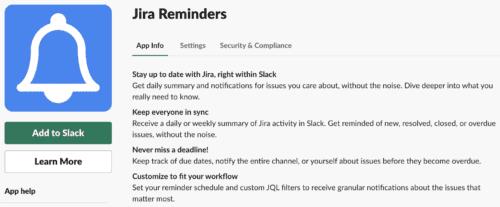
Първо влезте в приложението си Slack на вашето устройство като администратор,
След това щракнете върху директорията на приложенията .
След това щракнете върху Намери нови приложения или Намери нови добавки от лявата стра��а на страницата.
Търсете напомняния за Jira .
Изберете Опитайте безплатно, за да започнете нова пробна версия, или Купете сега, за да закупите лиценз за Jira Reminders.
Изтеглете и инсталирайте приложението Jira Reminder.
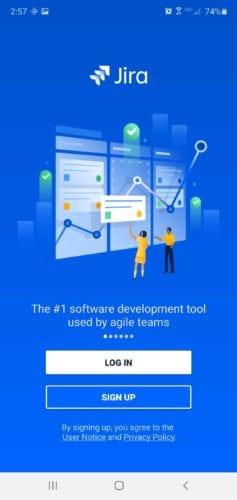
Веднъж инсталиран, вече можете да използвате приложението Jira Reminders. От страницата за добавяне на напомняне в Jira, която се показва, направете следното:
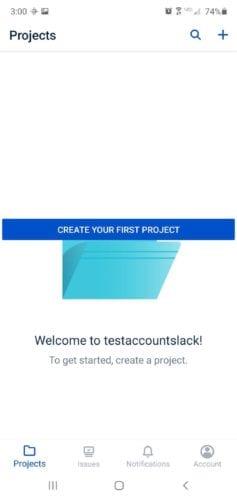
Под Изберете проект на Jira изберете Slack App (SLAC) .
Изберете някоя от опциите, предоставени под Какви проблеми да включим .
Изберете дни, когато бъдете подканени с Кои дни да се изпращат напомнянията ви .
Под Кое време в тези дни можете да изберете всяко време от деня, което най-добре отговаря на вашето известие за напомняне.
Изберете канала във вашия акаунт в Slack, в който искате известието за напомняне да се показва в Кой канал да изпратим известието .
И накрая, щракнете върху бутона Добавяне, за да зададете напомнянето.
Въз основа на вашите предпочитания можете да зададете толкова напомняния, колкото искате. Просто изберете Добавяне на ново напомняне и следвайте стъпките по-горе, за да зададете друго.
Jira ви предоставя стабилен работен процес и активно проследяване на проекти. Така че, ако вашият екип използва Jira, можете да интегрирате приложението Jira във вашия акаунт в Slack, за да сте в течение с вашия екип. Можете да решите да интегрирате някое от следните приложения на Jira във вашия акаунт в Slack.
Можете да интегрирате приложението Jira Cloud във вашия акаунт в Slack. Това ще активира бота Jira. Интеграцията на приложението Jira Cloud може да ви позволи да изпращате персонализирани известия и да използвате команди с наклонена черта за управление на проблеми във вашия акаунт в Slack. Направете следните стъпки, за да интегрирате Jira Cloud в Slack.
Посетете страницата на Jira Cloud в Slack App Directory .
След това щракнете върху бутона Добавяне към Slack на страницата.
Изберете работното пространство на Slack, което искате да оторизирате за Jira Cloud.
Щракнете върху бутона Authorize, за да завършите интеграцията.
Ботът Jira ще ви изпрати съобщение за потвърждение, за да ви уведоми, че успешно сте интегрирали Jira Cloud във вашия акаунт в Slack. Сега, когато сте свързани с приложението, трябва само да поканите Jira bot на всеки от желаните от вас канали в Slack или просто да въведете командата /Jira connect (вашият URL адрес на Jira) .
За да интегрирате приложението Jira Server Alert във вашия акаунт в Slack, трябва да предприемете следните стъпки.
Отидете в директорията на приложенията на Slack и потърсете Jira Server Alert .
Щракнете върху опцията Добавяне към Slack под иконата на Jira на страницата.
След това изберете канал, където искате да се показва известието на Jira.
Щракнете върху Добавяне на интеграция на Jira и след това копирайте URL адреса на уеб куката във вашия акаунт в Jira.
Щракнете върху Системи > Създаване на Webhook в менюто на администратора. Ще видите формуляра за създаване на уеб кукичка. В предоставеното пространство въведете име, напр. Slack, и поставете URL адреса на уеб куката в необходимата област.
Под Събития изберете за какво искате да получавате известия.
И накрая, щракнете върху бутона Създаване - и сте готови!
Приложението Jira Reminder е до голяма степен предпочитано пред всяко друго налично приложение за напомняне, особено когато става въпрос за получаване на навременни известия за конкретни проблеми.
Включването на приложението във вашия Slack опит ще помогне както на вас, така и на вашия екип да останете в крак с проектите и да следите крайните дати за проблеми, преди да са просрочени. Приложението Jira Reminder може също да ви предостави ежедневно или седмично обобщение на дейностите на Jira във вашия акаунт в Slack.
Можете да интегрирате някое от приложенията на Jira, обсъдени по-горе, във вашия акаунт в Slack и да се насладите на неограничени известия за напомняния.
Добавете допълнителен слой сигурност към вашите акаунти в Slack, като включите двуфакторно удостоверяване. Вижте колко лесно е да го активирате.
Имате ли нужда от идентификационен номер на членове на Slack? Вижте какви стъпки да следвате, за да го намерите бързо.
Една от страхотните функции на Slack е Slackbot, който е бот, който отговаря на определени команди. Slackbot също може да бъде конфигуриран да предоставя възможност за персонализиране
За да държите под контрол всяка подозрителна дейност, можете да използвате Slacks Access Logs. Вижте как можете да получите достъп до него.
Когато дадена тема става твърде популярна, за да се игнорира, защо да не създадете канал за нея в Slack? Вижте как можете да създадете канал.
Уверете се, че всички следват вашите указания, когато се назовават в Slack. Вижте как да покажете тези правила с този урок.
Не сте доволни от дневника на работното място по подразбиране в Slack? Вижте какви стъпки да следвате, за да го промените.
Емоджитата са забавен и безгрижен начин за комуникация, те дори работят през езиковите бариери, тъй като не разчитат на думи. В работното ви пространство на Slack има огромен брой Нуждаете се от определен тип емоджи? Използвайте това ръководство, за да добавите свои собствени персонализирани знаци за емоджи.
Slack е програма за онлайн чат, често използвана от компании и други професионалисти, за да поддържат контакт помежду си. Програмата Slack има много
Може да е трудно да намерите начини да помогнете на екипа си да се свърже, като същевременно остане продуктивен. Може би сте чували за Slack, приложение за съобщения, което изглежда носи всичко
Вижте колко лесно е да промените часовите зони в Slack с този урок. Ще промените часовата си зона за по-малко от минута.
Въпреки че приложението Jira е ново, то бързо се превърна в едно от най-добрите приложения за настройка на напомняния и известия в групите на Slack. Не само Jira Този урок ви учи как да настроите напомнянията на Jira в Slack Groups.
Време е всеки да промени паролите си в Slack. Вижте как да принудите всеки да създаде нов.
Създаването на резервно копие на важни съобщения в Slack е задължително. Вижте как можете да експортирате данните от работното си пространство в Slack.
Slack е приложение за интернет чат, което позволява вашите чатове да останат организирани, докато работите. Разговорите могат да бъдат организирани по теми, лични
Получавате твърде много имейли? Ако искате да премахнете имейлите за известия на Slack от входящата си поща, тези съвети ще ви заинтересуват.
Известията в Slack са чудесен начин да сте в крак със съобщенията, които сте получили, коментарите, в които сте били споменати, и нишките от съобщения, които сте
Не искате някой в Slack да знае, че сте на разговор? Вижте как да спрете приложението да променя състоянието ви.
Търсите служител на месеца? Вижте как можете да сравнявате данни благодарение на анализа за членове на Slacks и как можете да ги намерите.
Когато проектът приключи, е време да изтриете работното пространство на Slack. Ето съветите как да го изтриете.
Научете как да поправите кода за грешка на OneDrive 0x8004de88, за да можете отново да използвате вашето облачно хранилище.
Намерете тук подробни инструкции за промяна на User Agent String в браузъра Apple Safari за MacOS.
Често ли получавате грешката „Съжаляваме, не можахме да се свържем с вас“ в MS Teams? Опитайте тези съвети за отстраняване на проблеми, за да се отървете от този проблем сега!
В момента не е възможно да се деактивират анонимни въпроси в събитията на живо в Microsoft Teams. Дори регистрираните потребители могат да задават анонимни въпроси.
Ако LastPass не успее да се свърже с своите сървъри, изчистете локалния кеш, актуализирайте мениджъра на пароли и деактивирайте разширенията на браузъра си.
Spotify може да бъде досадно, ако се отваря автоматично всеки път, когато стартирате компютъра си. Деактивирайте автоматичното стартиране, като следвате тези стъпки.
За много потребители, актуализацията 24H2 прекратява автоматичния HDR. Тази ръководство обяснява как можете да решите този проблем.
Трябва ли да планирате повтарящи се срещи в MS Teams с едни и същи участници? Научете как да настроите повтаряща се среща в Teams.
Ние ви показваме как да промените цвета на маркирането за текст и текстови полета в Adobe Reader с това ръководство стъпка по стъпка.
Чудите се как да интегрирате ChatGPT в Microsoft Word? Това ръководство показва точно как да го направите с добавката ChatGPT за Word в 3 лесни стъпки.



























